闽教版六年级上信息教案第115课.docx
《闽教版六年级上信息教案第115课.docx》由会员分享,可在线阅读,更多相关《闽教版六年级上信息教案第115课.docx(17页珍藏版)》请在冰豆网上搜索。
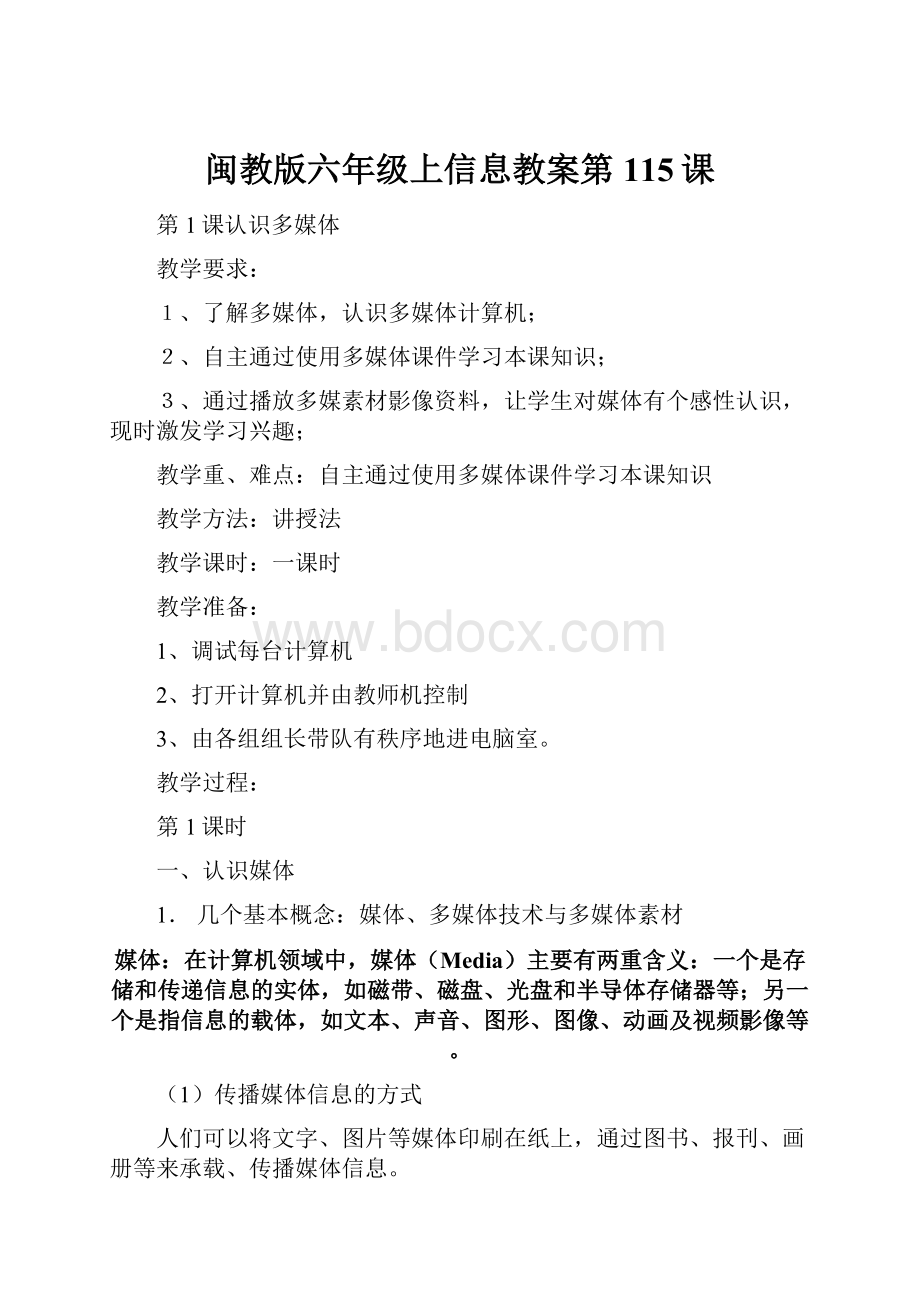
闽教版六年级上信息教案第115课
第1课认识多媒体
教学要求:
1、了解多媒体,认识多媒体计算机;
2、自主通过使用多媒体课件学习本课知识;
3、通过播放多媒素材影像资料,让学生对媒体有个感性认识,现时激发学习兴趣;
教学重、难点:
自主通过使用多媒体课件学习本课知识
教学方法:
讲授法
教学课时:
一课时
教学准备:
1、调试每台计算机
2、打开计算机并由教师机控制
3、由各组组长带队有秩序地进电脑室。
教学过程:
第1课时
一、认识媒体
1.几个基本概念:
媒体、多媒体技术与多媒体素材
媒体:
在计算机领域中,媒体(Media)主要有两重含义:
一个是存储和传递信息的实体,如磁带、磁盘、光盘和半导体存储器等;另一个是指信息的载体,如文本、声音、图形、图像、动画及视频影像等。
(1)传播媒体信息的方式
人们可以将文字、图片等媒体印刷在纸上,通过图书、报刊、画册等来承载、传播媒体信息。
(2)传播媒体信息其它方式
通过光纤、电磁波、卫星、计算机网络等通讯工具,传到世界各地。
还将他们录制在磁盘、磁带、光盘上,供人们欣赏。
2、做一做
用动作和语言表达你对成语“闻鸡起舞”的理解。
二、认识多媒体:
多媒体计算机技术是指用计算机综合处理多种媒体信息的技术。
这里的多种媒体包括文本、图形、图像和声音等,综合处理信息的技术包括利用计算机技术获取、处理、存储、表示多种媒体信息的技术。
1、认识多媒体计算机
多媒体计算机必须配有:
音箱、光驱、声卡及必要的播放软件
2、了解媒体数字化
①使用画图软件打开一张图像。
②单击“查看”→“缩放”→单击“大尺寸”。
③单击“查看”→“缩放”→单击“显示网络”。
可以看出,图像由许多细小的像素组成。
通常所说的媒体数字化,就是通过计算机将媒体信息转换成“0”和“1”的组合。
三、说一说
你见过的媒体作品。
第2课声音媒体
教学目的:
1、学会利用超级解霸软件来播放音乐
2、了解不同格式的音乐
3、播放网上音乐
教学重难点:
了解声音媒体的作用
教学方法:
演示法
课时安排:
共一课时
教学准备:
1、调试每台计算机
2、打开计算机并由教师机控制
3、由各组组长带队有秩序地进电脑室。
教学过程:
第一课时
一、导入
在生活中,声音是人们用来传递信息、交流感情最方便,最熟悉的媒体之一。
这节课,我们继续学习声音媒体在生活中的作用。
二、新授
1、在电脑中播放音乐
①单击“开始”→“程序”→“超级解霸”→“音频解霸”命令,启动软件。
②单击“文件”→“打开音频文件”,在对话框中,找到存放音频文件的文件,选择“鲁冰花”文件,单击打开按钮。
③单击暂停按钮,可暂停播放,单击停止按钮,可以关闭播放的音乐
④用鼠标搬运播放进度滑块,可以调节播放进度
⑤鼠标拖动音量控制滑块,可以调节声音的大小。
试一试
2、了解不同格式的音频文件
①欣赏不同音频文件格式的音乐
步骤一:
启动“音频解霸”软件,“打开音频文件”命令,
步骤二:
单击工具栏上的“详细信息”
步骤三:
观察音频文件“鲁冰花.mp3”,与”鲁冰花.wav”的文件字节数。
步骤四:
比较同一音乐的不同格式的音频文件在乐感上有什么不同。
试一试
3、播放因特网上的音乐
①运行IE浏览器,打开“XX”网站的首页
②单击“MP3”超链接,切换到搜索网页,输入歌曲名《送别》,选中“全部音乐”,单击“XX一下”按钮。
③单击列表中任意一个“试听”链接,开始播放歌曲。
三、试一试
第3课视频媒体
教学目的:
1、让学生观赏电脑中的电影,学会观看网络视频的方法。
2、了解不同格式的音乐
教学重难点:
让学生观赏电脑中的电影,学会观看网络视频的方法。
教学方法:
演示法
教学课时:
共一课时
教学准备:
1、调试每台计算机
2、打开计算机并由教师机控制
3、由各组组长带队有秩序地进电脑室
教学过程:
第一课时
一、复习
1、不同格式的音频文件有什么不同?
2、播放音乐的软件有哪些?
二、新授
1、在电脑中观赏电影
步骤:
试一试
在电脑中播放由老师提供的视频文件。
2、播放不同格式的视频文件
步骤:
①启动“视频解霸”软件,单击“文件”→“打开媒体文件”命令,弹出“打开”对话框中。
②单击工具菜单栏上的“详细信息”。
③观察视频文件“新北京新奥运.avi”和“新北京新奥运.mpg”的文件字节数。
④选择“新北京新奥运.mpg”,单击“打开”按钮。
⑤播放结束后,再播放“新北京新奥运.avi”文件。
试一试:
填写活动二的记录表(完成书上试一试)
3、观看网络视频
步骤:
①启动IE浏览器,打开“央视国际”网站的首页。
②单击首页上方的导航栏中的“视频首播”,打开“视频直播”网页。
③单击播放窗口右边中央电视台各套节目的图标,可收看节目。
试一试:
打开IE浏览器,在地址栏中输入网址(
第4课动画媒体
教学目的:
1、让学生懂得欣赏平面动画作品
2、让学生初步认识立体动画作品
教学重难点:
让学生初步认识立体动画作品
教学方法:
演示法
教学课时:
共一课时
教学准备:
1、调试每台计算机
2、打开计算机并由教师机控制
3、由各组组长带队有秩序地进电脑室
教学过程:
第一课时
一、引入
同学们,你们看过《猫和老鼠》的动画片吗?
动画中出色的绘画水平,精彩的故事情节和流畅的视觉效果都吸引着我们。
本课通过欣赏几个动画作品来了解精彩的动画世界。
二、新课
1、欣赏平面动画作品
⑴做一做
①打开资源管理器,从老师指定的文件夹中找到FLASH动画文件。
②双击动画文件。
③利用FLASH播放器上的“控制”命令进行播放。
④单击“向前”找到所示的第一幅画面,然后再寻找第二幅画面。
⑵说一说
动手操纵动画画面变化的速度,对动画播放的视频效果的影响。
⑶试一试
打开IE浏览器,在地址栏中输入网址(
2、欣赏立体动画作品
⑴做一做
①启动“视频解霸”软件
②单击“文件”→“打开媒体文件”命令,弹出“打开”对话框中。
③在“打开”对话框中,选择视频文件“美食总动员预告片.AVI,单击“打开”按钮。
⑵说一说
平面动画与立体画在视觉感受上有什么不同,你曾经看过这两种类型的动画片吗?
第5课动画制作初步
教学目的:
1、让学生明白动画形成的原理
2、体验FLASH动画中电脑动画制作的原理
教学重难点:
体验FLASH动画中电脑动画制作的原理
教学方法:
演示法
教学课时:
共一课时
教学准备:
1、FLASH软件。
2、调试每台计算机
3、打开计算机并由教师机控制
4、由各组组长带队有秩序地进电脑室
教学过程:
第一课时
一、引入
人的眼睛看到的影像会暂留大约0。
1秒,利用这一原理,就会给人造成一种流畅的视觉变化效果,这就是本节课要学习的内容,提示课题《动画制作初步》。
二、新授
1、变不动为动
⑴观察图1这组图像,在脑海中想象一下这座大楼倾倒的过程。
⑵用ACDSEE软件感受动画原理。
①单击“开始”→“程序”→“ACDSystems”→“ACDSEE”命令,启动软件。
②从左边窗格的目录中,打开指定的存放图像文件夹。
③双击右边窗格中图片文件,切换到看图窗口,显示静态的图像。
④单击工具栏中的“下一张”按钮,用不同的速度连续单击,感受动态过程的效果。
⑤到最后一张图像后,再连续单击工具栏中的“上一张”按钮,可以看到大厦恢复到原状的动态过程。
⑶说一说
在我们身边还有哪些现象可以让我们感受图像在我们眼里暂留的现象?
2、体验FLASH动画
⑴启动FLASH
①单击“开始”→“程序”→“Macromedia”→“Macromediadiaflashmx”命令,启动软件。
②认识FLASH软件窗口主要由标题栏、菜单栏、时间轴、工具箱、舞台和一些面板组成。
⑵建立逐帧动画
①单击“文件”→单击“导入”,弹出“导入”对话框
②在“导入”对话框中,打开指定文件夹,选择这组图像第一个文件,单击“打开”按钮。
③在对话框中,单击“是”按钮,将文件夹下9张图像按文件名的序号依次导入动画中每一帧的舞台中。
④按顺序依次单击时间轴上每一帧,查看每帧的图像
⑤按下“Enter”键,或者在按“CTRL”键的同时,按下“Enter”键,即可播放与预览动画。
⑶在FLASH中画图
①新建一个FLASH文档
②单击工具箱中的“椭圆工具”,将鼠标指针到舞台上,指针变成十字形。
③在下方的“属性”面板中,设置椭圆工具的属性,修改笔触颜色为黑色和填充颜色为蓝色。
④在舞台上按住鼠标左键拖动鼠标,画出椭圆的轮廓后释放鼠标,同样的方法,画出若干个不同颜色边框、不同填充颜色的椭圆图形。
⑤选择“橡皮擦工具”擦除舞台上的部分对象。
⑥保存文件。
⑷试一试
启动FLASH软件,在FLASH窗口的舞台中画一个边框为黑色、内部填充为红色的矩形图形和一个任意多边形图形。
第6课制作简单动画
教学目的:
1、学会制作简单的形变动画
2、掌握制作一个运动动画的方法。
教学重难点:
熟练的插入关键帧和空白关键帧。
教学方法:
演示法
教学课时:
共一课时
教学准备:
1、FLASH软件。
2、调试每台计算机
3、打开计算机并由教师机控制
4、由各组组长带队有秩序地进电脑室
教学过程:
第一课时
一、复习
1、在我们身边有哪些现象可以让我们感受图像在我们眼里暂留的现象?
2、请你说出启动FLASH的步骤?
二、新课
1、制作一个形变动画
①启动FLASH软件
②绘制一个蓝色的矩形,第5帧,插入关键帧。
③第30帧处,插入空白关键帧,绘制一个红色椭圆,35帧插入关键帧。
④在第5到30帧之前任选一帧,选择“形状”补间动画。
⑤预览动画,保存动画文件。
2、制作一个运动动画
①启动FLASH软件。
②设置颜色为渐变灰色,绘制正圆,为起始关键帧的图形。
③第30帧,插入关键帧,将球拖到舞台的右侧。
④设置颜色为渐变红色,为结束关键帧的图形。
⑤在第1到30帧之间任选一帧,选择“形状”补间。
⑥预览动画,保存动画文件。
第7课创建演示文稿
教学目的:
1、掌握启动和退出PowerPoint的方法;
2、认识PowerPoint窗口;
3、学习创建文件的方法。
教学重难点:
插入新幻灯片的方法
教学方法:
演示法
教学课时:
共一课时
教学准备:
1、调试每台计算机
2、PowerPoint软件
3、打开计算机并由教师机控制
4、由各组组长带队有秩序地进电脑室
教学过程:
第一课时
一、引入
PowerPoint是一个制作演示文稿的软件。
我们可以用它来制作生动活泼的“个人简介”、“成语故事集”、“民族文件介绍”等演示文稿。
揭示课题《创建演示文稿》。
二、新授
1、启动Powerpoint
①单击“开始”→“程序”→“Microsoftpowerpoint”就可以启动它,启动后,我们再选择“空演示文稿”,点击“确定”就可以了。
然后会出现一个对话框,这时我们选空“标题幻灯片”,进入Powerpoint编辑界面。
②介绍视图编辑窗口、菜单栏、工具栏、幻灯片窗格、大纲窗格、窗口控制按钮、编辑区等界面内容。
③介绍五种不同的视图按钮:
幻灯片放映、幻灯片浏览视图、幻灯片视图、大纲视图、普通视图。
2、认识Powerpoint窗口
①介绍4种常用的幻灯片版式:
标题、项目清单、文本与剪贴画、空白版式。
②学习插入新的空白幻灯片的方法。
③学习保存文件的方法。
三、试一试
在新文稿中,分别插入“标题幻灯片、项目清单、文本与剪贴画版式幻灯片。
第8课幻灯片文字效果
教学目的:
1、掌握插入文本框的方法。
2、懂得设置文本框的格式。
教学重难点:
懂得自己动手修饰文本框。
教学方法:
演示法
教学课时:
共一课时
教学准备:
1、调试每台计算机
2、PowerPoint软件
3、打开计算机并由教师机控制
4、由各组组长带队有秩序地进电脑室
教学过程:
第一课时
一、复习
1、启动Powerpoint的步骤?
2、说说4种常用的幻灯片版式?
二、新课
1、插入文本框
①插入新的“项目清单“幻灯片。
②单击“标题“空白处,输入“个人简介”
③在“项目清单”内输入相关内容。
④调整文本框的大小。
2、有趣的文本效果
①选中“个人简介”四个字,设置为:
黑体、44磅、红色。
②有同样的方法,将“项目清单”内输入相关内容设置为:
黑体、32磅,加粗。
3、设置文本框
①单击“项目清单”的边框
②打开“格式“菜单,单击“颜色和线条”命令。
③设填充色为“淡蓝“,勾选“半透明”,单击“确定”。
三、做一做
自己动手修饰文本框。
第9课装饰幻灯片
教学目的:
1、学会插入艺术字的方法。
2、掌握插入图片的技巧。
教学重难点:
掌握调整艺术字的大小和位置的技巧。
教学方法:
演示法
教学课时:
共一课时
教学准备:
1、调试每台计算机
2、PowerPoint软件
3、打开计算机并由教师机控制
4、由各组组长带队有秩序地进电脑室
教学过程:
第一课时
一、引入
PowerPoint有与WORD相似的插入图片、插入艺术字功能,可通过在幻灯片中插入图片、艺术字,点缀幻灯片画面,凸现主题。
二、新授
1、感受“艺术字”
①插入新的“空白“幻灯片。
②打开“插入”菜单,单击“图片”中的“艺术字”命令。
③选择一种艺术字样式,单击确定。
④输入“铁杵磨成针”文字,设置合适的字体、字号,单击确定。
⑤选择“两端近”形状,调整艺术字的大小和位置。
2、写成语故事
①插入“水平”文本框。
②在文本框中插入文字,设置字体、字号、颜色等。
3、为成语配图
①打开“插入图片”对话框。
②选择一个合适的图形文件后,单击“插入”按钮。
③调整图片的大小及位置,如图7所示。
④保存文件。
三、试一试
将幻灯片中的“横排”文本框改为“竖排”文本框,观察其效果。
第10课制作成语故事集
教学目的:
1、学会放映幻灯片的方法。
2、掌握为幻灯片添加背景音乐的技巧。
教学重难点:
懂得设置音乐播放的时间。
教学方法:
演示法
教学课时:
共一课时
教学准备:
1、调试每台计算机
2、PowerPoint软件
3、打开计算机并由教师机控制
4、由各组组长带队有秩序地进电脑室
教学过程:
第一课时
一、引入
在平时的学习和生活中,大家都积累了不少成语知识。
今天,我们就用PowerPoint软件来制作成语故事集,把积累的知识通过幻灯片展示出来,与大一起分享。
二、新课
1、添加幻灯片
⑴制作幻灯片首页
①启动Powerpoint,打开已制作的“成语集.PPT”文件。
②插入一张新的标题幻灯片,输入“成语故事集”标题,输入作者信息为副标题。
③设置文字的字体、颜色。
④调整两张幻灯片的位置。
⑵添加成语故事
①插入一张新的空白幻灯片,插入“一字千金“艺术字
②插入一个“横排“文本框,添加文字,设置字体、字号和颜色。
③设置文本背景色和边框线型。
④重复以上步骤,继续添加幻灯片。
2、放映幻灯片
①打开“幻灯片放映“菜单,单击“观看放映”命令。
②单击鼠标左键,观看下一张幻灯片。
③试一试
3、添加背景音乐
①选定第一张幻灯片,打开“插入“菜单,单击“影片和声音”中的文件中声音。
②打开存放音乐文件的文件夹,选择一个声音文件,单击确定,选择“是“按钮。
③调整小喇叭图标的位置。
④对准小喇叭图标右键,选择“编辑声音对象“命令,勾选“循环播放,直到停止”,单击确定。
⑤保存文件
三、试一试
创建一个新的演示文稿,插入几张幻灯片,切换到“幻灯片浏览”视图,练习复制、移动、删除幻灯片的方法。